Come aggiungere un bordo alle celle utilizzando l'istruzione If in Excel?
Aggiungere un bordo intorno alle celle può essere facile per la maggior parte degli utenti di Excel, ma cosa ne dite di aggiungere un bordo alle celle utilizzando la funzione SE? In questo articolo, vi presento il modo di aggiungere un bordo alle celle tramite l'istruzione SE in Excel.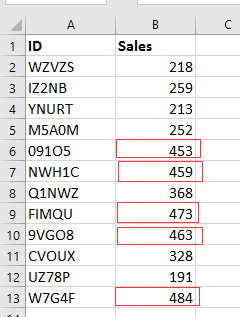
Aggiungi bordo alle celle con la funzione SE
 Aggiungi bordo alle celle con la funzione SE
Aggiungi bordo alle celle con la funzione SE
Per aggiungere un bordo alle celle tramite l'istruzione SE, è possibile applicare la potente funzionalità Formattazione condizionale e quindi aggiungere la funzione SE alla sua regola.
Ad esempio, qui ho un intervallo di celle, voglio aggiungere un bordo alla cella se è maggiore di 450.
1. Seleziona l'intervallo che desideri utilizzare e fai clic su Home > Formattazione condizionale > Nuova regola. Vedi screenshot: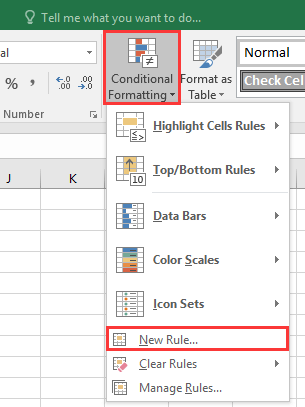
2. Quindi, nella finestra di dialogo Nuova regola di formattazione scegli Usa una formula per determinare quali celle formattare, e inserisci questa formula =$B2>450 nel campo Formato valori dove questa formula è vera . Vedi screenshot: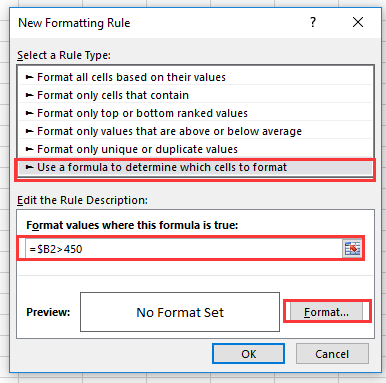
Nella formula, B2 è la prima cella dell'intervallo a cui vuoi aggiungere il bordo utilizzando la funzione SE.
3. Fai clic su Formato per aprire la finestra di dialogo Imposta formato cella fai clic sulla scheda Bordo e specifica lo stile del bordo come necessario. Vedi screenshot: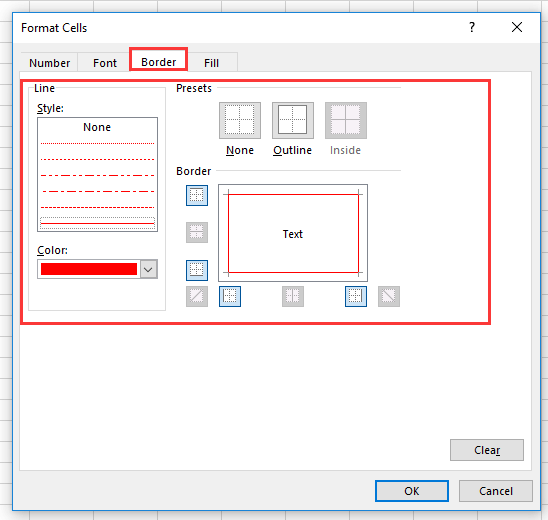
4. Fai clic su OK > OK per chiudere le finestre di dialogo. Ora, se la cella è maggiore di 450, verrà aggiunto un bordo intorno alla cella.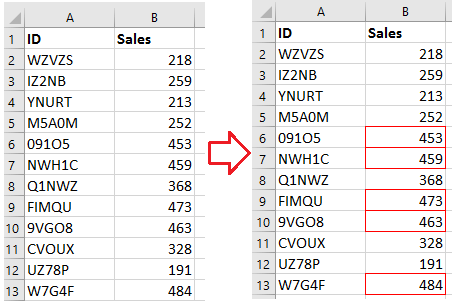
I migliori strumenti per la produttività in Office
Potenzia le tue competenze in Excel con Kutools per Excel e sperimenta un'efficienza mai vista prima. Kutools per Excel offre oltre300 funzionalità avanzate per aumentare la produttività e farti risparmiare tempo. Clicca qui per ottenere la funzione di cui hai più bisogno...
Office Tab porta le schede su Office e rende il tuo lavoro molto più semplice
- Abilita la modifica e lettura a schede in Word, Excel, PowerPoint, Publisher, Access, Visio e Project.
- Apri e crea più documenti in nuove schede della stessa finestra invece che in nuove finestre.
- Aumenta la produttività del50% e riduce centinaia di clic del mouse ogni giorno!
Tutti gli add-in Kutools. Un solo programma di installazione
La suite Kutools for Office include add-in per Excel, Word, Outlook & PowerPoint più Office Tab Pro, ideale per i team che lavorano su più app di Office.
- Suite tutto-in-uno — Add-in per Excel, Word, Outlook & PowerPoint + Office Tab Pro
- Un solo programma di installazione, una sola licenza — configurazione in pochi minuti (pronto per MSI)
- Funzionano meglio insieme — produttività ottimizzata su tutte le app Office
- Prova completa30 giorni — nessuna registrazione, nessuna carta di credito
- Massimo risparmio — costa meno rispetto all’acquisto singolo degli add-in

